La boîte de dialogue Format des numéros de page dans Word vous permet de spécifier le format et le style de numérotation (par exemple -1, -2-, -3- ou i, ii, iii), le format de numéro de chapitre et le premier numéro de page utilisé dans un document ou une section.
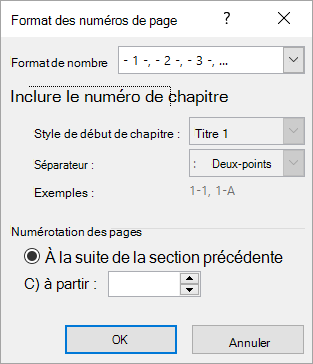
Format de nombre
Dans la zone Format de nombre, sélectionnez la façon dont vous souhaitez que les nombres apparaissent dans votre document.
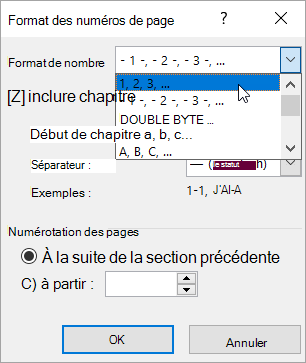
Remarque : Cela diffère de la sélection de l’emplacement où vous souhaitez que vos nombres apparaissent. Pour spécifier le positionnement de la numérotation des pages, ainsi que d’autres styles de numérotation de page standard, cliquez sur Insérer > Numéro de page, cliquez sur Haut de page ou Bas de page, puis choisissez l’option souhaitée.
Inclure le numéro de chapitre
Sélectionnez la zone Inclure le numéro de chapitre case activée si votre document comporte des chapitres et que vous souhaitez que les numéros de chapitre apparaissent dans vos en-têtes avec les numéros de page. Vous pouvez ensuite choisir les styles de titre à utiliser pour les numéros de chapitre et le type de séparateur que vous souhaitez utiliser après les numéros de chapitre.
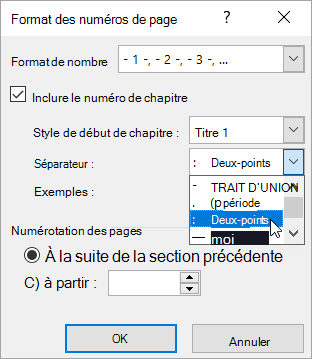
Si vous n’avez pas appliqué de numérotation aux en-têtes de chapitre de votre document, voici comment procéder :
Remarque : Vous devez utiliser un style de titre unique pour les titres de chapitre. Par exemple, si vous utilisez le style Titre 1 pour les titres des chapitres, n’utilisez pas ce même style pour aucun autre texte du document.
-
Sélectionnez le premier titre de chapitre dans votre document.
-
Dans l’onglet Accueil, dans le groupe Paragraphe, cliquez sur la flèche en regard de Liste à plusieurs niveaux.
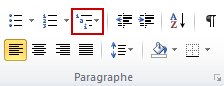
-
Cliquez sur une définition de liste numérotée en chapitres (une qui inclut le texte Titre 1 ou Chapitre 1).
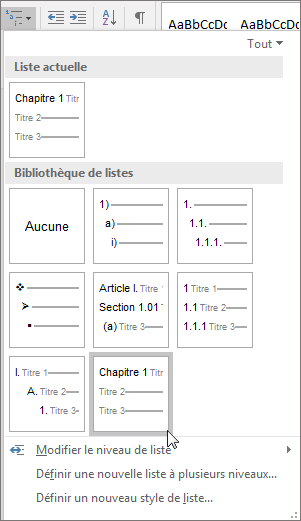
La définition de liste de numérotation des chapitres est automatiquement appliquée à tous les titres de votre document qui ont utilisé ce style (c’est-à-dire, Titre 1 dans cet exemple).
Pour en savoir plus sur l’utilisation des en-têtes de chapitre avec des numéros de page, consultez Les en-têtes de chapitre avec des numéros de page dans les blogs Office.
Pour plus d’informations sur les styles de titre, consultez Ajouter un titre.
Numérotation des pages
Utilisez ces options pour définir le numéro de première page utilisé dans votre document ou section.
-
Sélectionnez Continuer dans la section précédente si vous utilisez des sections et que vous souhaitez que la numérotation des pages continue à partir de la section précédente.
-
Sélectionnez Démarrer à pour spécifier que le document, ou la section dans laquelle vous travaillez, commence sur un numéro de page autre que 1.
Pour en savoir plus sur l’utilisation des numéros de page et des sections, consultez Ajouter différents numéros de page ou formats de nombre à différentes sections.










